在追求极致电脑性能的道路上,微软推出的“卓越性能模式”备受游戏玩家和高性能需求用户关注。这一模式旨在让系统与硬件配置深度融合,实现卓越的性能表现,尤其能让CPU持续保持高能运行状态,宛如给游戏体验注入一剂“强心针”。 不过,启用卓越性能模式也并非毫无代价,它会加重供电负担,并对散热提出更高要求。值得注意的是,对于非企业版和工作站系统而言,该模式默认处于隐藏状态,需手动开启方可享用。接下来,让我们一同深入了解卓越性能模式的开启及设置方法,同时剖析节能、平衡、高性能与卓越性能这几种模式的显著区别。
一、节能、平衡、高性能、卓越性能模式区别节能模式:此模式主打节能,通过禁用部分系统特效,将CPU运行频率降至最低。一旦选择该模式,你能即刻从任务管理器中直观看到当前频率的变化。其核心目的在于有效节省电量,适合对性能要求不高,更注重续航的场景。平衡模式:这是一个聪明的“自适应”模式,系统会依据实际运行状态自动调整。在低负载运行时,它与节能模式相近,能有效省电;而当面临高负载任务时,系统会主动提升电压与频率,确保性能不受影响,在节能与性能之间找到了一个平衡点。高性能模式:该模式更为激进,即便在低负载情况下,也会维持较高的CPU频率运行,是以增加耗电量为代价来换取更为出色的性能,适合那些对性能有较高要求,不太在意电量消耗的场景。卓越性能模式:作为高性能模式的进阶版,卓越性能模式在性能上实现了小幅度提升。不仅如此,它还能在保持高性能的同时,将CPU电压控制得比高性能模式更低,带来更低的温度以及更出色的稳定性,尤其有利于内存超频,为追求极致性能的用户提供了绝佳选择。但需留意,此电源计划对于非企业版和工作站版系统默认隐藏,不过依旧能够手动开启。
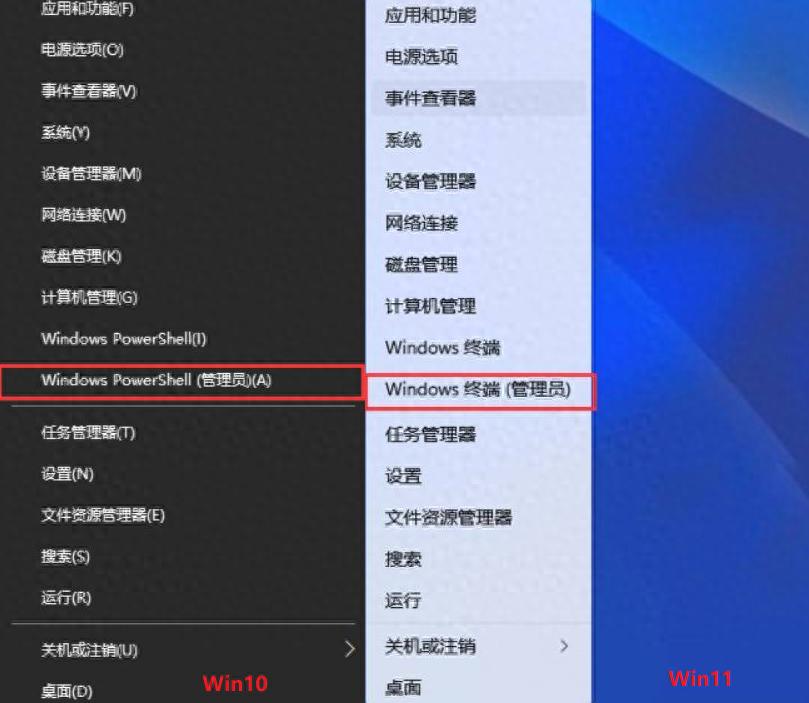
二、Win10/11打开卓越性能模式方法开启管理员命令窗口:在Win10系统中whatsapp网页版whatsapp网页版,按下“Win + X”组合键,或者鼠标右键点击“开始”图标whatsapp网页版,在弹出的菜单中选择“Windows Powershell(管理员)(A)”。 对于Win11系统,同样操作后,需选择“Windows 终端(管理员)”。此步骤犹如打开一扇通往系统高级设置的大门,为后续操作奠定基础。输入卓越性能命令:在成功打开的窗口界面内,准确输入以下卓越性能命令:powercfg -duplicatescheme e9a42b02-d5df-448d-aa00-03f14749eb61,随后按下回车键确认。这一命令如同启动卓越性能模式的“密码”,精确触发系统隐藏的高性能开关。
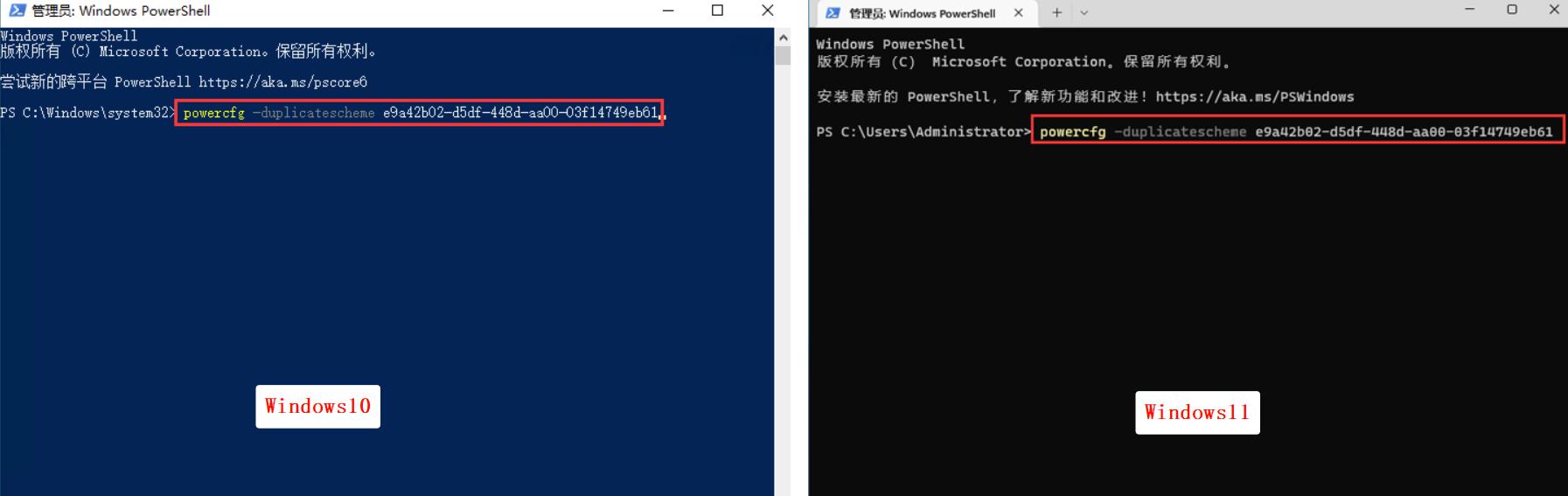
确认开启成功:当看到相应提示时,即表明“卓越性能模式”已成功开启。此刻,你已成功解锁电脑的高性能潜力。电源计划中查看确认:按下“Win + Q”组合键打开搜索框,输入“控制面板”并打开。进入控制面板界面后,将右上角的查看方式更改为“大图标”,接着点击“电源选项”,在电源计划中你就能看到并选择“卓越性能”模式,大功告成!
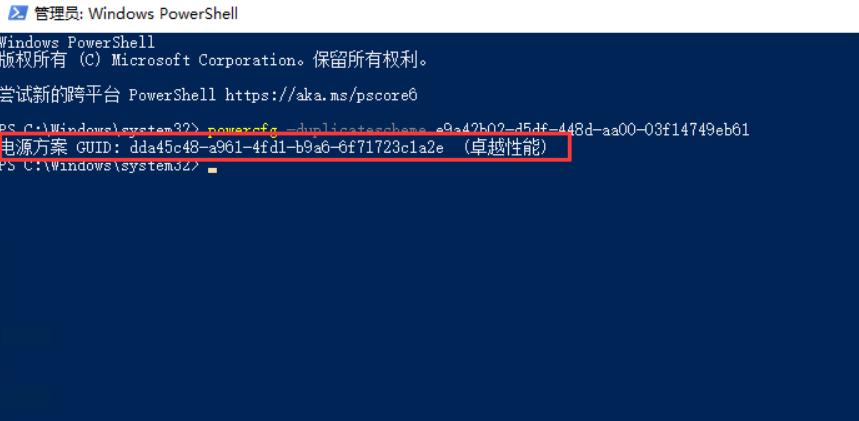
此外,除了开启卓越性能模式外,在上述的“Windows Powershell”界面内,输入特定命令还能开启其他不同模式。例如:
节能模式:powercfg -duplicatescheme
8c5e7fda-e8bf-4a96-9a85-a6e23a8c635c
高性能模式:powercfg -duplicatescheme
8c5e7fda-e8bf-4a96-9a85-a6e23a8c635c

掌握这些模式的差异与开启方法,就能根据不同需求灵活调整电脑状态,让电脑性能发挥得淋漓尽致。
